WinCam(简易屏幕录像工具)是一款功能强大却又十分便捷的屏幕录制工具,不需要增加任何外部设备的情况下,直接录下电脑内所有的动态,包括鼠标与键盘的动作。而针对录制后的影像,WinCam也提供了编辑功能,能让你插入字幕,以及针对个别的每一幅画面画面作编修的动作。录制时还可以进行实时预览,整体工作流程简单易用。软件唯一不好的地方就是用户的操作界面是英文,不对中文进行支持,有需要的用户快来下载吧。
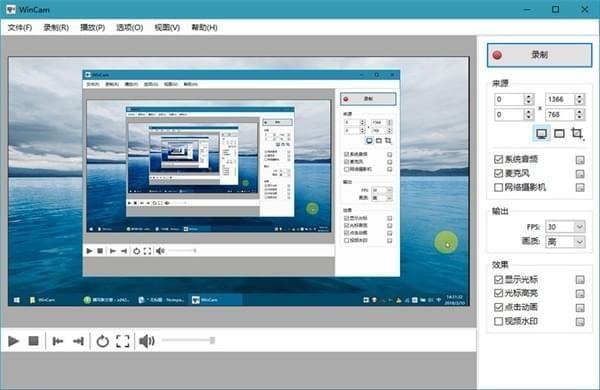
软件功能
WinCam采用与WinSnap(我们的截图创建者)相同的设计理念。在右侧窗格中,您可以调整视频源,帧频和后期处理效果,并立即预览这些更改,而无需开始记录。
创建一个教程,您可以通过调整其大小,添加突出显示效果和鼠标单击动画来使光标弹出。或者,在录制实时视频时,您可能想隐藏干扰光标。
使用WinCam,您可以同时录制系统音频,麦克风或两者。所选的音频信号被自动重新采样,以获得最佳质量,混合在一起,并与视频一起实时编码。
录制完成后,您可以预览它,并直接在WinCam中进行一些基本的编辑。双击时间线或使用相应的工具栏按钮设置视频的开始和结束时间。然后单击保存按钮将剪辑保存为副本或覆盖原始视频。
软件特色
软件清晰简单的操作界面
让用户轻松的即可完成对记录的操作
也支持进行屏幕的区域截图功能
可以对录制的质量进行选择
支持对画面大小的设置
可以对背景音乐的添加、音效的支持
支持对图像、标题进行支持
可以对多种文件格式进行输出的操作
安装方法
1、将您需要的附件包进行快速的下载,解压之后,点击WinCam_1.0-setup.exe进行快速的安装;
2、进入软件的欢迎安装向导界面,点击IAgree;
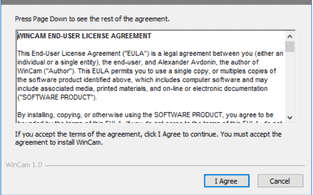
3、对软件的组件进行快速的安装,不需要的将勾去掉,点击Next;
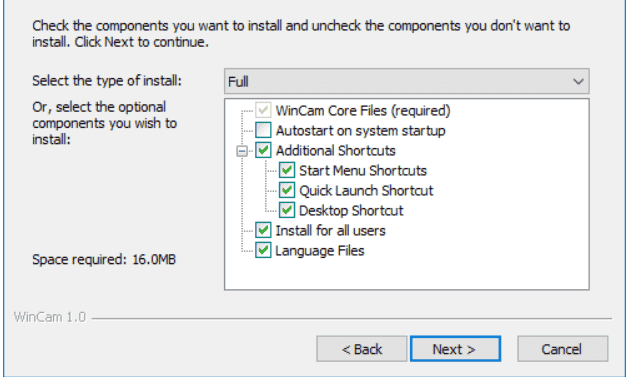
4、对软件的安装位置进行快速的选择,默认位置"C:Program FilesWinCam",建议安装在D盘,点击Install;
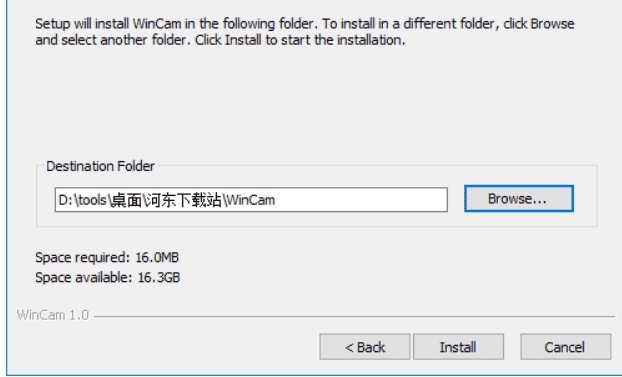
5、WinCam破解版已经安装完成,点击Finish即可完成;
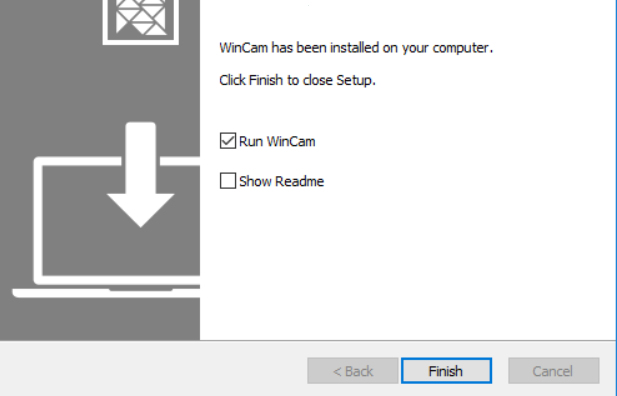
更新日志
修复BUG
精简文件
优化程序







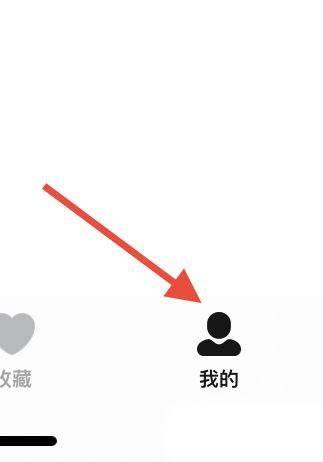
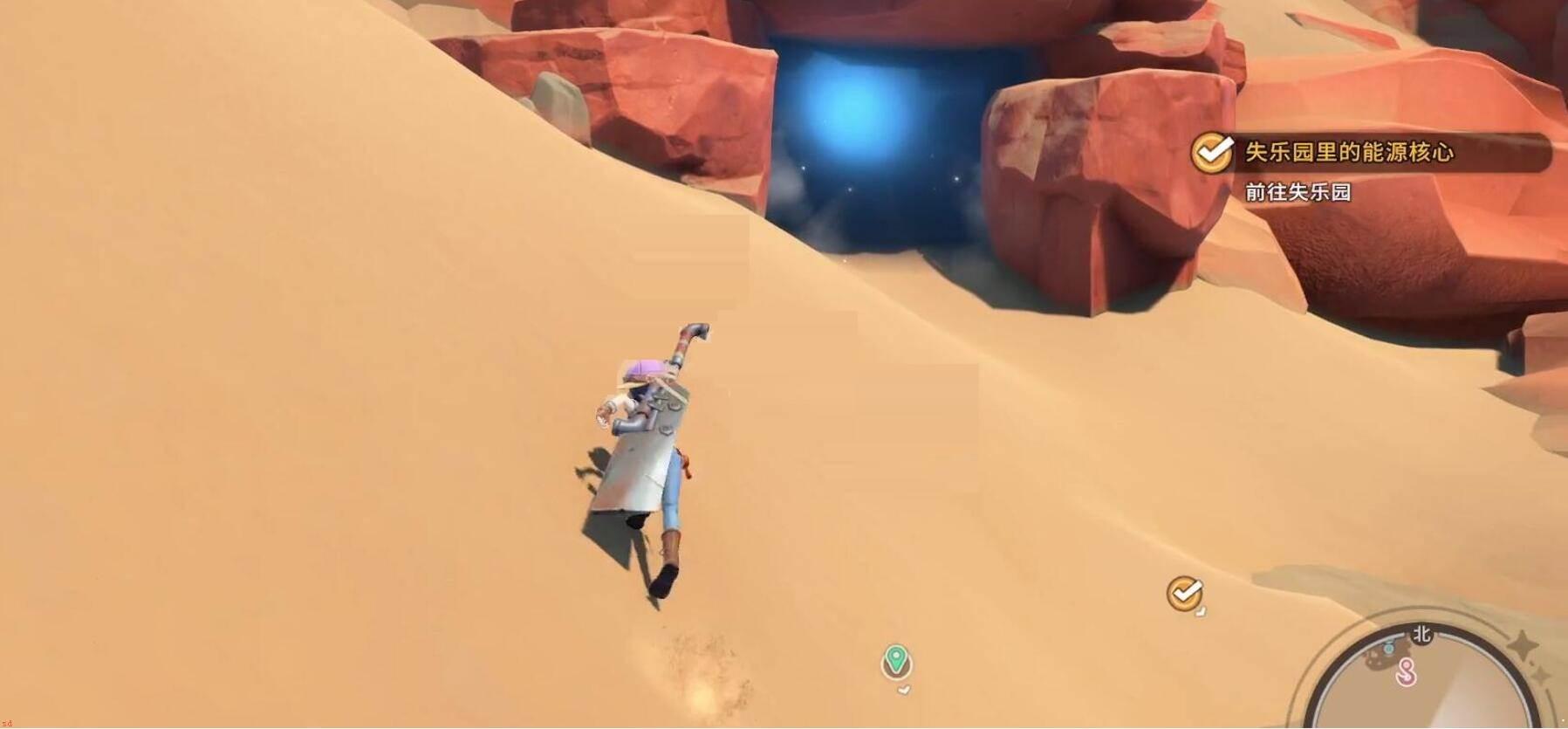









 iTop Screen Recorder下载
iTop Screen Recorder下载